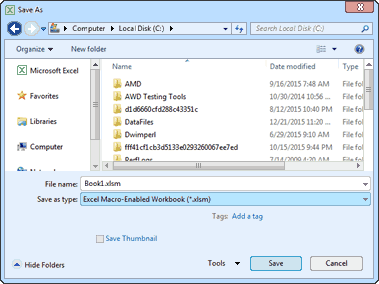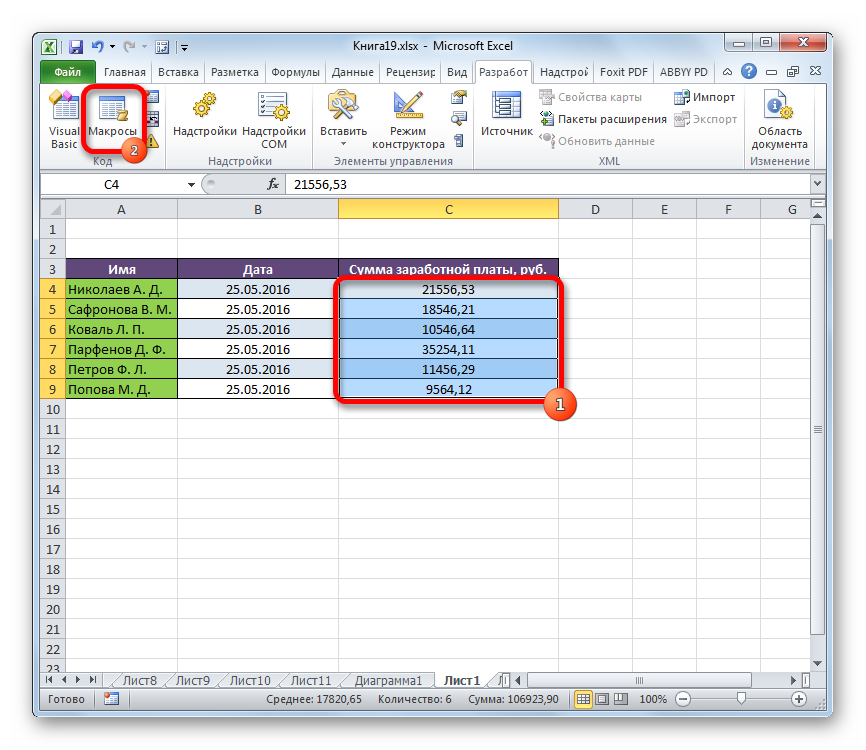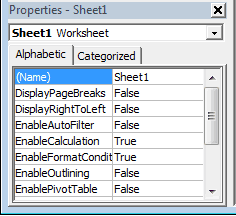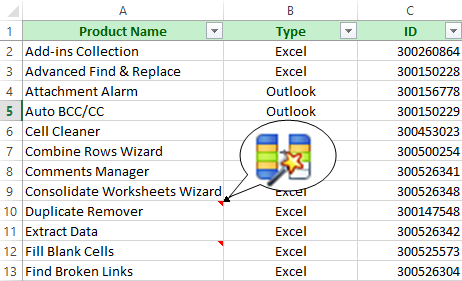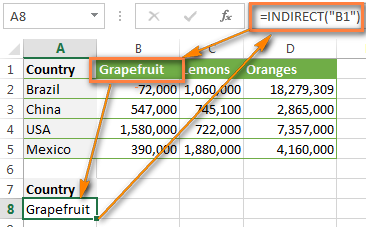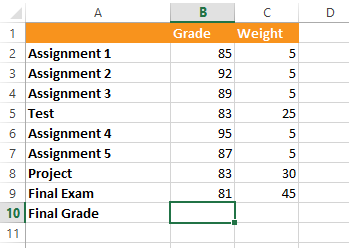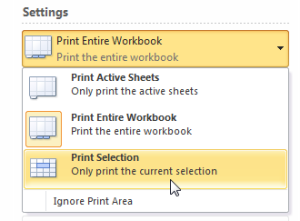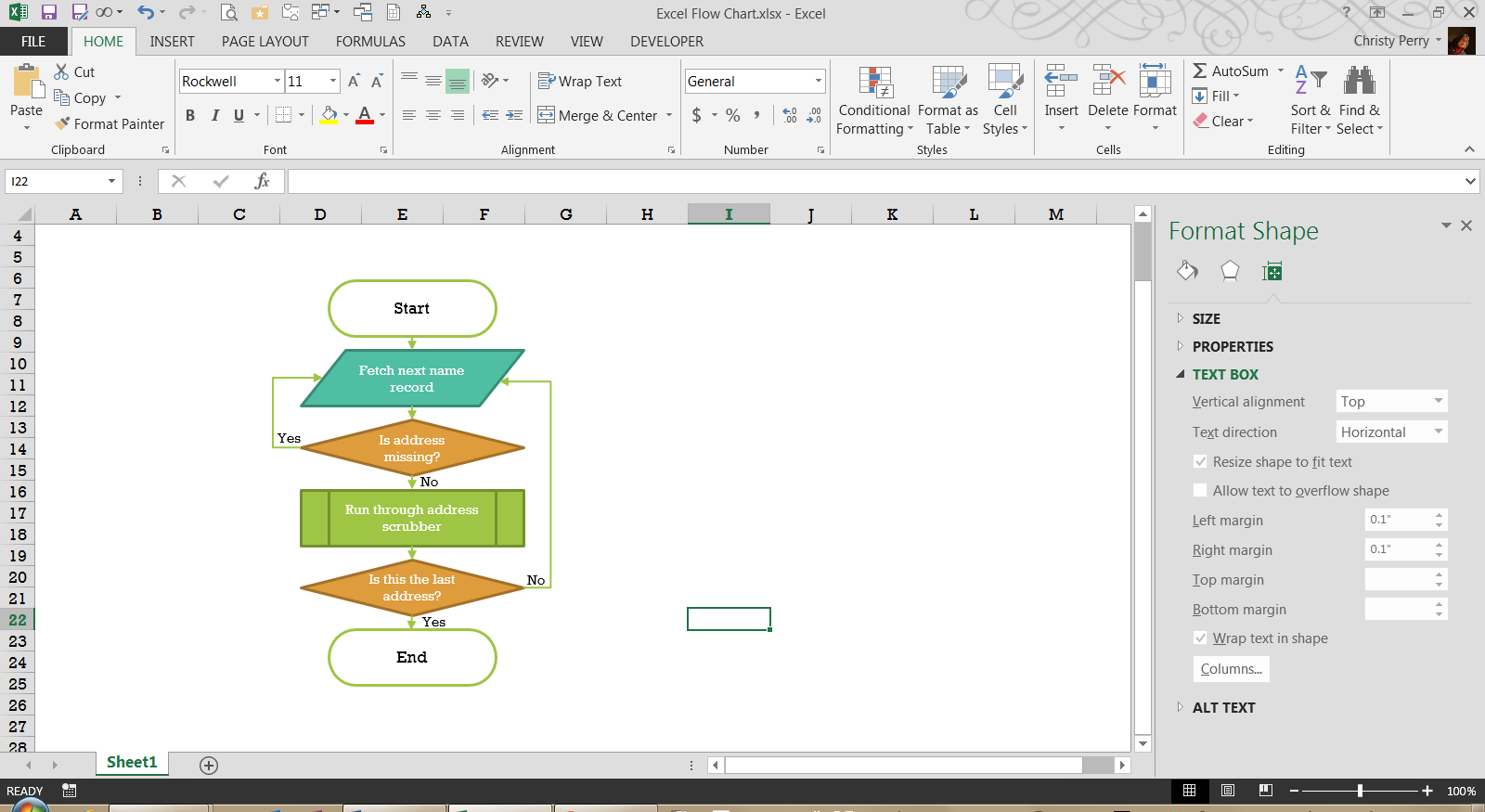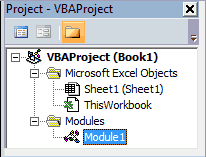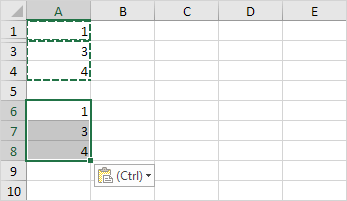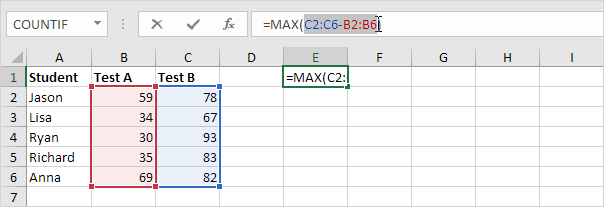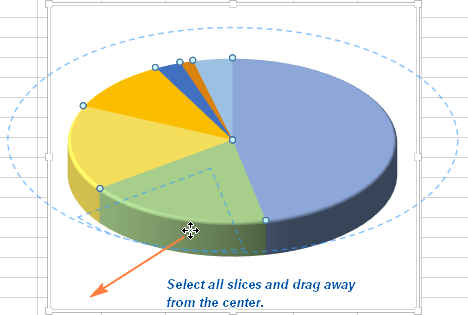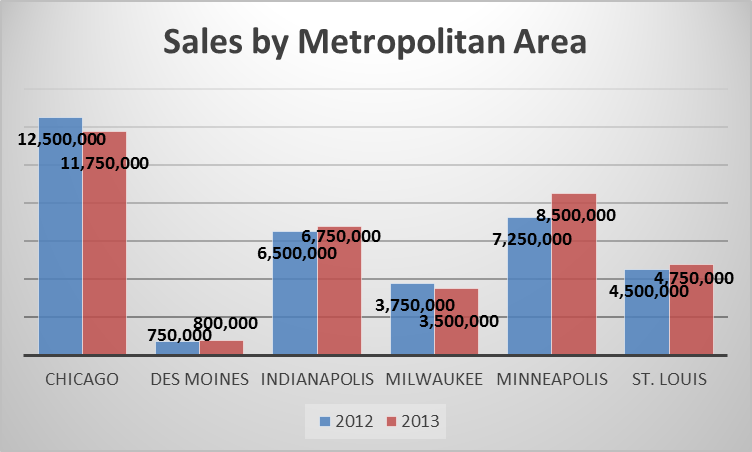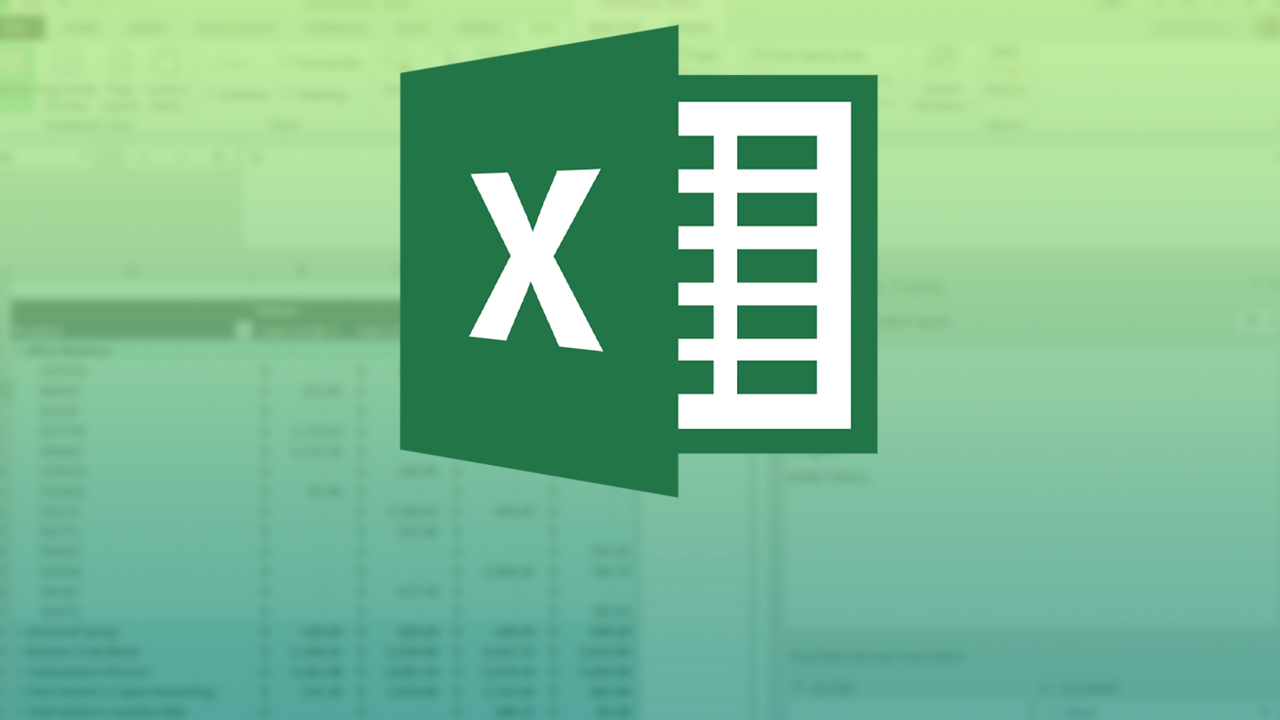В этом руководстве описываются действия, которые необходимо предпринять, чтобы скрыть столбцы в Excel (начиная с версии 2010, и выше). Это можно сделать с помощью стандартного функционала, заложенного в эту программу, а именно – инструмента с названием «Группировка».
Существует множество ситуаций, в которых может быть полезным умение скрыть колонки в Excel. Причины следующие:
- Перед человеком стоит задача сравнить между собой несколько колонок. Но между ними может находиться столбец. А ведь значительно проще было бы, если б сравниваемые колонки находились рядом. В таком случае может понадобиться скрыть одну или несколько колонок.
- У вас есть вспомогательные колонки, где прописываются промежуточные формулы, используемые в вычислениях. Если документом пользуются другие люди, эти столбцы могут сбить их с толку.
- У вас появилась необходимость уберечь некоторые важные формулы или персональные данные от своих сотрудников.
В информации, приведенной далее, описывается, как можно легким способом спрятать колонки через опцию «Группировка».
Способы спрятать выбранные колонки
Если появится необходимость спрятать столбцы, сделать это не составит труда. Достаточно просто выполнять шаги, описанные в инструкции:
- Выделить колонки, которые надо сделать недоступными для просмотра. Вы можете выделить несмежные столбцы, нажимая по ним левой кнопкой мыши одновременно с клавишей Ctrl.
- Далее делается правый клик мыши по одной из колонок, которые были перед этим выделены. В появившемся контекстном меню есть опция «Скрыть», которую необходимо применить с помощью нажатия левой кнопкой мыши.
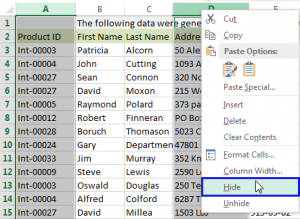 Также можно нажать комбинацию клавиш Ctrl + 0.
Также можно нажать комбинацию клавиш Ctrl + 0. - Также можно воспользоваться командой «Скрыть» на ленте меню в разделе Главная → Ячейки → Формат → Скрыть и отобразить.
Ура! Теперь вы умеете скрывать данные, которые мешают выполнять актуальные на данный момент задачи и оставлять лишь те данные, которые нужны на данный момент.
Использование инструмента «Группировка»
Скрытие столбцов используется теми людьми, которые часто работают с электронными таблицами. Но есть еще один инструмент, способный помочь реализовать описанную выше функцию – это группировка. Эта возможность избавит от необходимости постоянно скрывать и отображать столбцы, которые находятся между несмежными колонками.
После группировки над столбцами отображается специальная горизонтальная линия, которая указывает на выбранные для этой задачи колонки. Вместе с этой чертой будут отображаться и небольшие иконки, которые позволяют мгновенно скрыть определенные группы колонок. Они же и указывают на местонахождение спрятанных столбцов.
Чтобы группировать столбцы, выполните следующие действия. Необходимо:
- Открыть файл с электронной таблицей.
- Выделить столбцы, которые необходимо спрятать.
- Нажать на комбинацию горячих клавиш Shift+Alt+Стрелка вправо.
После этого откроется окно «Группирование», в котором выбирается пункт «Колонки». Далее делается клик по кнопке «ОК».
Есть еще один способ, как открыть это окно: кликать на ленте на следующие кнопки: «Данные» → «Группировать» → «Группировать».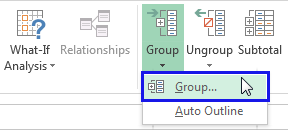
Рекомендация: чтобы снять группировку, необходимо нажать на комбинацию клавиш Shift+Alt+Стрелка влево.
После применения инструмента «Группировка» появятся специальные символы на электронной таблице, которые дают возможность понять, какие конкретно колонки принадлежат к одной группе.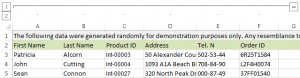
Далее нужно выделить каждую скрываемую колонку, все они объединяются в группу с предыдущими путем нажатия комбинации Shift + Alt + Стрелка вправо.
При этом объединение в группу возможно лишь для смежных столбцов. Для несмежных необходимо создавать отдельные.
Только вы нажмете эту комбинацию, спрятанные колонки сразу отобразятся, а над сгруппированными столбцами будет специальное обозначение со знаком «-».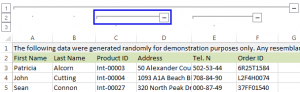
Если нажать на этот значок, он превратится в плюс, а все отображаемые столбцы, входящие в одну группу, будут спрятаны.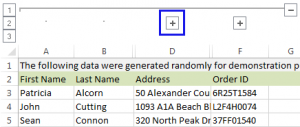
Чтобы отрегулировать отображение всех групп определенного уровня, есть кнопки с цифровыми обозначениями.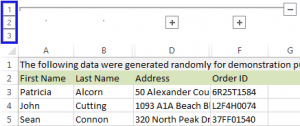
Таким образом, группировка и скрытие отдельных столбцов – вовсе несложная задача.